Utilizzare Microsoft Word come generatore di codici a barre
Sapevi che puoi usare Microsoft Word per creare i tuoi codici a barre? Creare i tuoi codici a barre in realtà è abbastanza bello e abbastanza facile da fare. Una volta che hai un codice a barre, puoi incollarlo su tutto ciò che desideri e scansionarlo utilizzando uno scanner di codici a barre fisico o lo smartphone scaricando un'applicazione.
Esistono diversi tipi di codici a barre e cercherò di mostrarti come creare il maggior numero possibile di codici gratuiti. Per creare determinati tipi di codici a barre, è necessario un software commerciale specializzato, quindi non ne parlerò. I codici a barre 1D più comuni sono Code 39, Code 128, UPC-A, UPC-E, EAN-8, EAN-13, ecc. I codici a barre 2D includono DataMatrix, PDF 417 e codici QR.
Per creare un codice a barre, devi installare un codice a barre sul tuo sistema e quindi usare quel tipo di carattere in qualsiasi programma che supporti caratteri come Word, WordPad, ecc.
Scarica Barcode Font
Il primo passo è scaricare un font con codice a barre e installarlo sul tuo sistema. O puoi cercare Google per i caratteri del codice a barre o puoi scaricare quello che vuoi da questi siti qui sotto. Il mio suggerimento per la maggior parte delle persone è quello di usare i caratteri Code 39, Code 128 o QR code in quanto sono i più popolari e più facili da scansionare.
Il codice 39 è ideale per testi molto brevi, solo pochi caratteri. Noterai che il codice a barre diventa molto lungo molto rapidamente quando si utilizza il codice 39. Il codice 128 può gestire molto più testo e il codice a barre rimarrà relativamente piccolo. Con i codici QR è possibile memorizzare molti dati e la dimensione del quadrato aumenta a seconda della quantità di dati.
Tuttavia, ci sono alcune avvertenze sull'utilizzo dei codici a barre in Word. La maggior parte dei codici a barre 1D richiede un carattere di avvio e arresto nel codice a barre per poter essere analizzato. Per il codice 39, tutto ciò che devi fare è aggiungere il simbolo di inizio (*) sul lato anteriore e posteriore del testo.
Ad esempio, se si scarica un codice a barre Codice 39, digitare * Hello * per creare un codice a barre scansionabile che leggerà la parola Hello durante la scansione. Se si desidera includere uno spazio in un codice a barre Codice 39, è necessario utilizzare il simbolo di uguale (=). Quindi, dovresti digitare * Hello = John * in Word per ottenere il testo Hello John durante la scansione.
Per il codice 128, non è così semplice. Oltre a iniziare e interrompere i simboli, sono necessari anche alcuni caratteri di checksum speciali. Sfortunatamente, non puoi digitare da solo e dovrai prima codificare il testo nel formato corretto e incollarlo in Word. Ti guiderò attraverso i passaggi sottostanti.
Con i codici QR e Word, il problema principale è che ogni quadrato di codice finirà per essere una sola lettera. Questo perché è un font in Word e significa che ogni lettera deve avere il proprio carattere. Quindi una parola di cinque lettere come Ciao sarà simile a questa in Word quando si utilizza un font QR Code:

Un singolo codice QR può effettivamente archiviare molti dati, ma solo se si genera il codice QR utilizzando software di terze parti o utilizzando un generatore di codici a barre online gratuito. Se utilizzerai Word, dovrai convivere con un codice QR che memorizza solo una lettera, un numero o un simbolo.
Codice 39:
http://www.barcodesinc.com/free-barcode-font/
http://www.idautomation.com/free-barcode-products/code39-font/
Codice 128:
http://www.dafont.com/code-128.font
http://www.jtbarton.com/Barcodes/Code128.aspx
http://www.barcodelink.net/barcode-font.php
QR Code:
http://www.dafont.com/qr-font-tfb.font
Installa il codice a barre
Una volta scaricato il font, sarà normalmente incluso in un archivio ZIP. Vai alla cartella dei download in Esplora risorse, fai clic con il pulsante destro del mouse sull'archivio e scegli Estrai tutto .
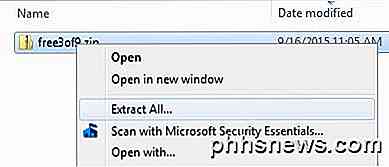
Apri la cartella e potresti vedere diversi file, uno dei quali finisce in TTF, che sta per Font True Type. Fare doppio clic sul file del font e verrà visualizzata una finestra che mostra il carattere del codice a barre in diverse dimensioni.
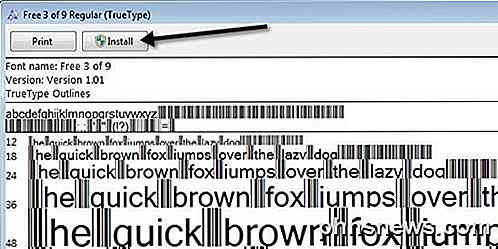
Fare clic sul pulsante Installa nella parte superiore e il carattere verrà installato nella cartella C: \ Windows \ Fonts . Dovrai chiudere Word e riaprirlo per vedere il nuovo font installato.
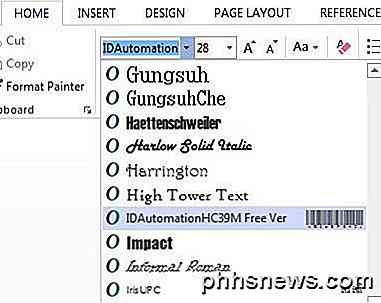
A seconda del tipo di carattere del codice a barre scaricato, è possibile visualizzare solo il codice a barre nell'elenco dei caratteri o verrà visualizzato un nome e quindi un'immagine del codice a barre a destra. Il tuo codice a barre è ora installato e pronto per l'uso!
Generazione di codici a barre in Word
Ora passiamo alla parte divertente. Iniziamo generando un codice a barre Codice 39 in Word. Per fare questo, ho scaricato e installato il font Codice 39 IDAutomation, che aggiunge il testo digitato in fondo al codice a barre. Tutti gli altri mostrano solo il codice a barre, ma sto usando questo per scopi didattici.
In primo luogo andare avanti e digitare il testo desiderato nel codice a barre. Ad esempio, digita * John = Doe * come mostrato di seguito.
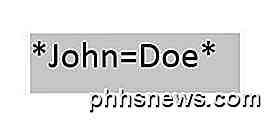
Vai avanti e aumenta la dimensione del carattere a qualcosa di più grande come 20 o 28. Ora seleziona il testo e poi seleziona il carattere Codice 39 dall'elenco. Il testo dovrebbe essere automaticamente convertito in un codice a barre e vedrai il testo in basso per questo particolare codice a barre.
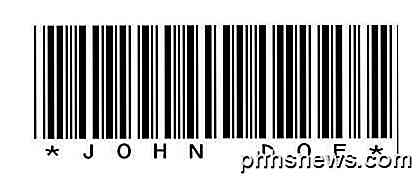
Noterai che il segno di uguale è stato convertito in uno spazio nel codice a barre. Ora hai un codice a barre scansionabile codice 39! È praticamente così facile. Passa alla sezione Scansione dei codici a barre per scoprire come eseguirne la scansione utilizzando un'app per smartphone.
Ora proviamo a creare un codice a barre Code 128. Prima scegli un font Code 128 dall'elenco precedente, scaricalo e installalo. Una volta che lo fai, devi andare al seguente sito web per codificare il tuo testo nel formato appropriato.
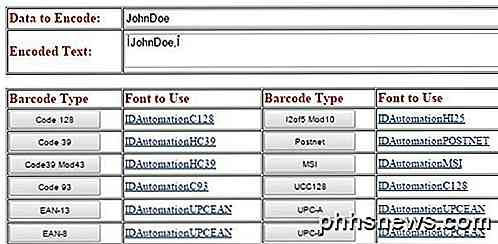
Digitare il testo nella casella Dati da codificare e quindi fare clic sul pulsante Codice 128 in alto a sinistra. La casella Testo codificato genererà il testo appropriato, che potrai quindi copiare e incollare in Word. Assicurati di aumentare la dimensione del font a 48 o 72.
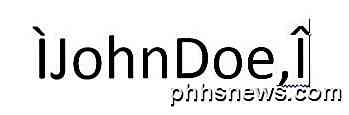
Ora seleziona il testo e modificalo con il codice a barre Code 128 che hai installato. Dovrebbe creare un codice a barre dall'aspetto gradevole, che è possibile scansionare. L'unico problema che ho incontrato sono stati gli spazi nei codici a barre Code 128. Quando si utilizza il codificatore online, utilizza un carattere speciale per lo spazio, ma quando l'ho convertito in un codice a barre, il carattere speciale è rimasto e non è stato convertito in uno spazio. Non riuscivo a capire come sistemarlo, quindi se lo capisci, faccelo sapere!
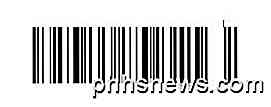
Lo stesso processo può essere fatto per i codici QR o qualsiasi altro tipo di codice a barre. Il sito Web del codificatore di codici a barre è utile anche per generare il codice 93, UPC-E e altri formati di codici a barre.
Scansione dei codici a barre
Se si dispone di uno scanner di codici a barre fisico, è ovviamente possibile utilizzarlo per eseguire la scansione dei codici a barre, ma se si sta facendo questo come un progetto di casa personale, è possibile che non ci sia una posa in giro. In questi casi, è possibile scaricare app gratuite per la scansione di codici a barre sul telefono per eseguire la scansione dei codici a barre.
La cosa veramente bella di queste app è che puoi creare il codice a barre sul tuo computer e scansionarle utilizzando l'app prima ancora di stamparle. In questo modo è possibile verificare per primi che siano scansionabili.
La mia app preferita su iPhone è Beep, uno scanner di codici a barre molto semplice che supporta molti tipi diversi di codici a barre. È veloce, gratuito e funziona davvero bene.
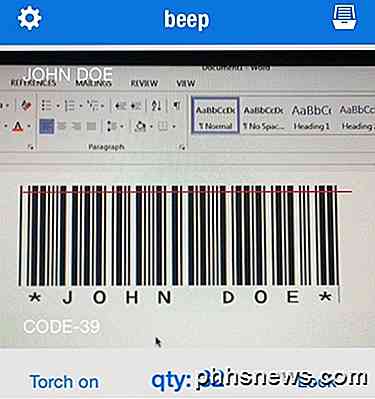
Quando esegue la scansione di un codice a barre, ti dirà il tipo di codice a barre (Codice 39, 128, ecc.) E ti mostrerà il testo in alto a sinistra. Per quanto riguarda Android, non ne ho mai usato io, ma ci sono molte app nel Google Play Store, quindi sentitevi liberi di provarne di diversi.
Spero che questa guida sia stata sufficiente per iniziare con i codici a barre in Word. Se ti trovi nei guai, sentiti libero di postare un commento e cercherò di aiutarti. Godere!

Perché è necessario un server SMTP intermedio per inviare posta?
Man mano che una persona impara di più su come funzionano i client di posta, i server SMTP e l'intero sistema di posta online, potrebbero essere curiosi di perché è addirittura necessario un server SMTP intermedio. Con questo in mente, il post di Q & A di SuperUser di oggi ha le risposte alle domande di un lettore curioso.

Come personalizzare o rimuovere intestazioni e piè di pagina di un file di testo del blocco note
Per impostazione predefinita, ciascun documento del Blocco note ha il nome del documento nell'intestazione e il numero di pagina nel piè di pagina quando si stampare un file di testo. Tuttavia, è possibile personalizzare l'intestazione e il piè di pagina con comandi speciali o testo personalizzato oppure lasciare uno o entrambi vuoti.



